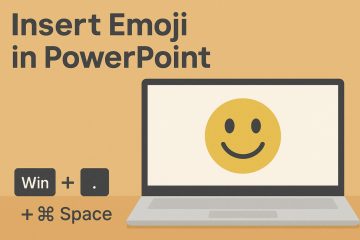Aprenda cómo excluir sitios específicos del ahorro de memoria de Chrome para mantener las pestañas importantes siempre activas y evitar que se pongan a dormir.
Google Chrome tiene una característica increíble llamada Saver de memoria que desactiva automáticamente o pone pestañas inactivas a dormir después de un período específico. De esa manera, libera la memoria del sistema. Si bien esta característica es fantástica para guardar la memoria de su sistema, puede haber situaciones en las que desee pestañas o sitios específicos para que nunca se inactiva ni se duerma . Por ejemplo, Discord, Google Sheets, Media Sites, etc. En esos casos, no tiene que desactivar la función de ahorro de memoria. En cambio, puede excluir esos sitios para que Chrome no los ponga a dormir.
En esta guía, le mostraré los pasos para evitar que Google Chrome ponga sitios específicos (pestañas) para dormir en simples pasos. Comencemos.
Abra el icono Chrome browser. hechice el icono” menú “(tres puntos verticales) en la esquina superior derecha.select” configuraciones “. Ve a” rendimiento “Tab.Click” add a continuación”SIME SIME SIME SIT ESTE SITES SITES SITES A LOS ACTIVOS A THE . pestaña manual “. escriba la URL del sitio web y haga clic en” add “. Con eso, ese sitio específico siempre se mantendrá activo , y la memoria no se liberará.
pasos detallados (con capturas de pantalla)
primero, hacer clic en el” menú “Opción”Strong> Configuración “. Alternativamente, también puede escribir”Chrome://Configuración”en la barra de direcciones y presione”ENTER”. Esto abre la pestaña Configuración en su navegador.
nota : si el navegador Chrome aún no está abierto, presione la”tecla Windows”, busque”Google Chrome”y haga clic en”Abrir”.
En la pestaña Configuración, vaya a la pestaña” Performance “en el lado parcial. En el panel derecho, haga clic en el botón” add “junto a”siempre mantenga estos sitios activos”en la sección”general”.
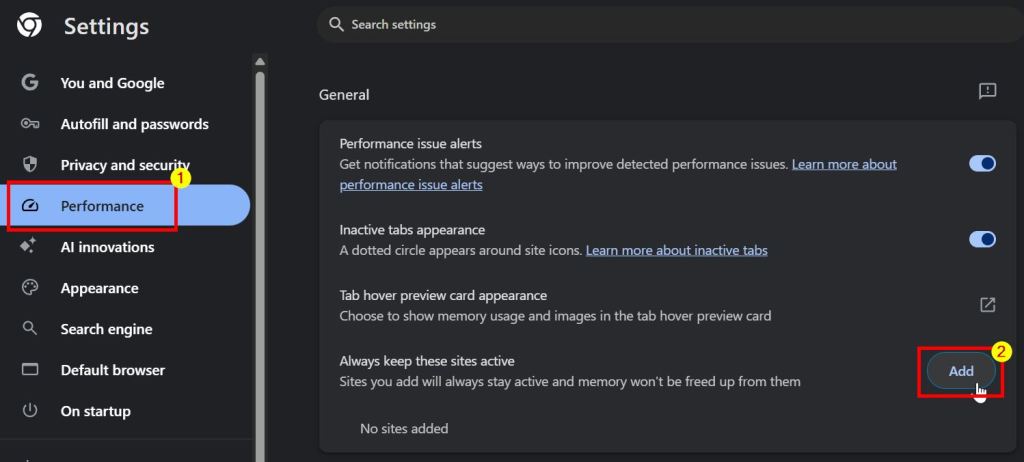
Esto abre una nueva diálogo. Si el sitio/tab desea mantenerse activo está actualmente abierto , seleccione en la pestaña”Agregar sitios actuales”y haga clic en el botón”Agregar”.
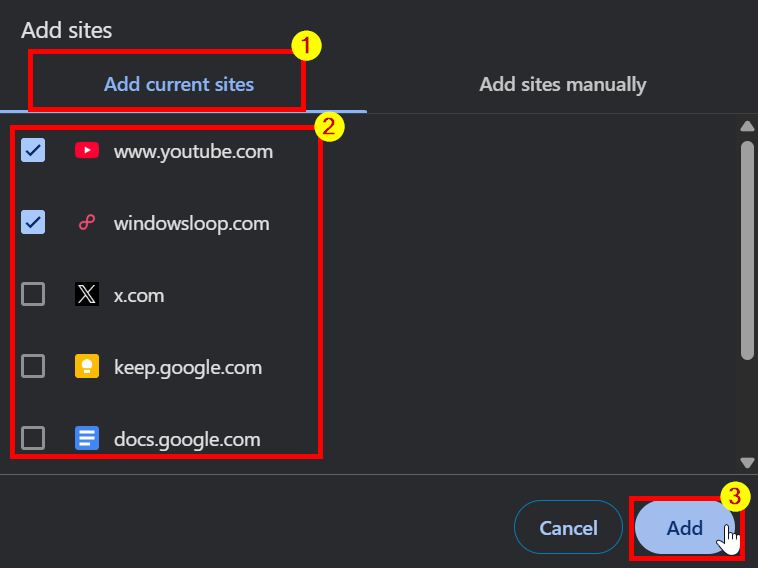
Si el sitio que siempre desea que siempre se mantenga activo es no es
Eso es todo. Con eso, has excluido sitios que no quieres que Chrome duerma o desactive para liberar la memoria. Si tiene alguna pregunta o necesita ayuda, comente a continuación. Estaré encantado de ayudar.